Comment utiliser le mode sans échec PS4 et quitter s’il est bloqué

En bref sur le mode sans échec

Le mode sans échec PS4 est un outil de dépannage qui vous aide si votre PS4 ne démarre pas normalement ou rencontre d’autres problèmes. Votre console PS4 démarre uniquement avec les fonctions de base en mode sans échec. Ainsi, vous pouvez résoudre les problèmes de logiciel système PS4 ou de résolution d’écran et le redémarrer normalement.
Boucle en mode sans échec – Votre PS4 continue de redémarrer en mode sans échec
Parfois, votre console PS4 peut rester bloquée dans une boucle de mort sans fin en mode sans échec. Cela se produit généralement en raison de problèmes de micrologiciel PS4. Si votre PS4 est bloquée dans une telle boucle et continue de redémarrer en mode sans échec, vous devez utiliser les méthodes que nous montrerons plus tard dans le guide pour en sortir.
Comment redémarrer la PS4 en mode sans échec
Si vous rencontrez des problèmes avec votre PS4 tels que des écrans vides, des problèmes d’affichage, des vitesses de téléchargement lentes ou des échecs de téléchargement, vous pouvez essayer de résoudre le problème en redémarrant votre PS4 en mode sans échec.
- Appuyez et maintenez enfoncé le bouton d’alimentation pendant 7 secondes pour redémarrer la console en mode sans échec. Encore une fois, vous devriez entendre deux bips – le premier immédiatement après avoir appuyé sur le bouton et le second 7 secondes après avoir appuyé sur le bouton.

- Relâchez le bouton d’alimentation lorsque vous entendez le deuxième bip. Votre PS4 devrait maintenant démarrer en mode sans échec.
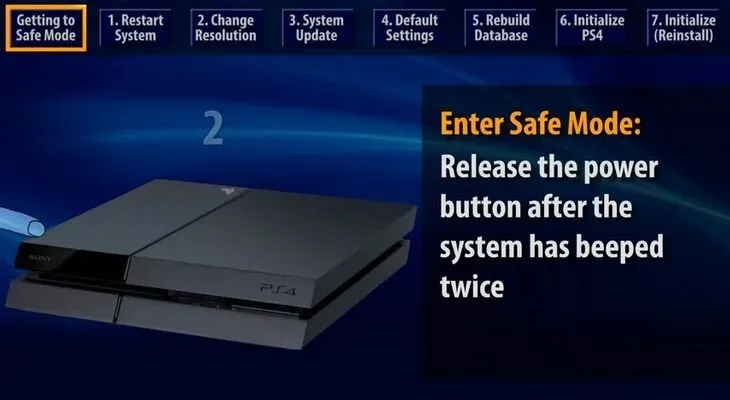
- Connectez le contrôleur Dualshock avec un câble USB pour résoudre le problème.
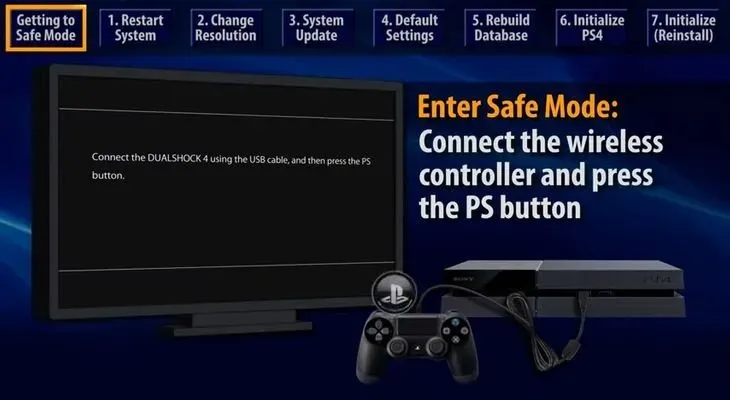
Résoudre les problèmes PS4 avec les options du menu du mode sans échec
- Redémarrez votre PS4 en mode sans échec.
- Changer la résolution
- Mise à jour du logiciel système
- Restaurer les paramètres par défaut
- Restaurer la base de données
- Initialiser la PS4
- Initialiser PS4 (réinstaller le logiciel système)
- Définir le mode HDCP
- Problèmes matériels – Reconnectez les câbles d’alimentation/HDMI
- Envoyer au centre de service Sony pour réparation
Si votre PS4 ne démarre pas normalement, ou si vous rencontrez des problèmes d’affichage et de jeu, ou si votre PS4 continue de démarrer en mode sans échec, vous devez utiliser les différentes options du menu du mode sans échec pour résoudre le problème.
Conseil de pro 1 :
Les options du mode sans échec PS4 ne fonctionnent pas avec une manette sans fil. Avant d’entrer en mode sans échec, assurez-vous que les ports USB de votre PS4 fonctionnent et que votre manette Dualshock est connectée à votre console avec un câble USB.
Conseil de pro 2 :
Le dépannage en mode sans échec peut effacer les données utilisateur dans certains cas. Sauvegardez toujours les données utilisateur avant d’utiliser les options du mode sans échec.
1. Redémarrez depuis le mode sans échec
Si un redémarrage normal ne résout pas la console PS4 défectueuse, vous devez utiliser l’option Redémarrer dans le menu Mode sans échec pour voir si cela résout le problème.
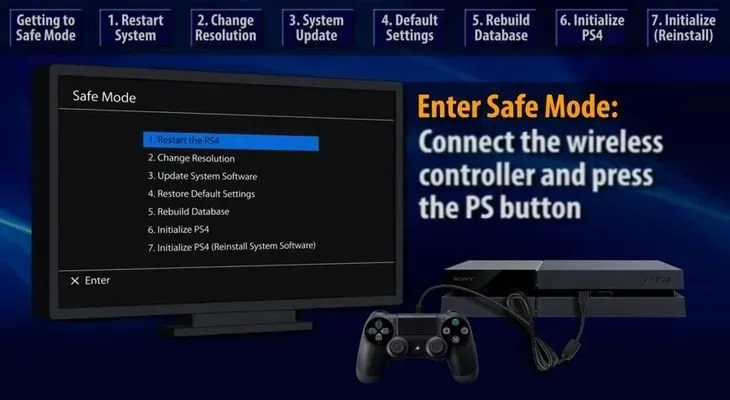
2. Changer la résolution
Parfois, une incompatibilité de résolution peut causer des problèmes avec la PS4. Utilisez l’option « Modifier la résolution » du mode sans échec pour essayer différentes résolutions d’écran si l’une d’entre elles corrige la PS4. Une bonne astuce consiste à utiliser la résolution de base 480p pour résoudre tous les problèmes liés à l’affichage.
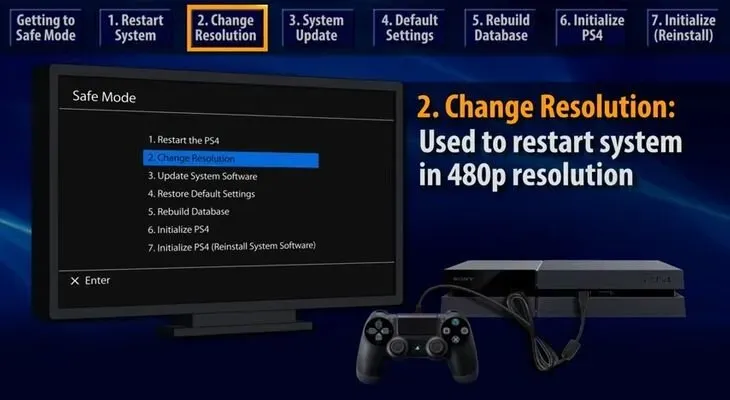
3. Mettre à jour le logiciel système
Si votre PS4 ne démarre toujours pas normalement, vous devez mettre à jour le logiciel système de votre console. Vous pouvez mettre à jour le logiciel système PS4 en le téléchargeant directement depuis Internet ou depuis un périphérique externe tel qu’une clé USB ou un disque.
Mise à jour automatique du logiciel système via Internet
Connectez votre PS4 à Internet via Wi-Fi ou un câble LAN et sélectionnez l’option « Mettre à jour le logiciel système » en mode sans échec. Si le logiciel est mis à jour, cela peut résoudre le problème.
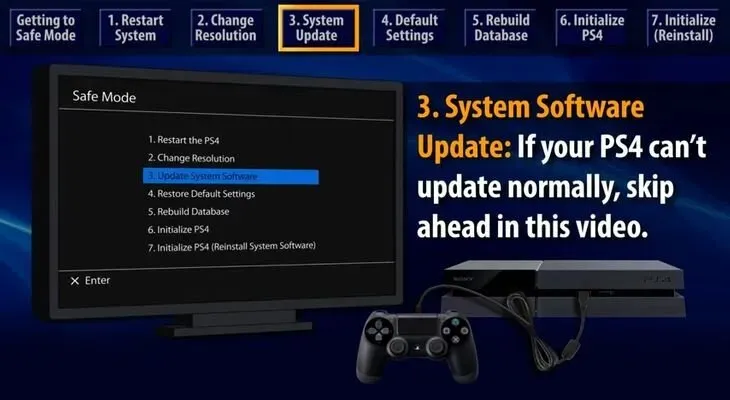
Mise à jour manuelle du logiciel système à partir d’une clé USB
Parfois, vous ne pourrez peut-être pas mettre à jour automatiquement le logiciel système sur PS4. Dans ce cas, vous devez mettre à jour manuellement le logiciel système à l’aide d’une clé USB.
- Connectez une clé USB avec au moins 375 Mo d’espace libre à votre PC.
- Créez un dossier nommé PS4 sur votre clé USB.
- Créez un dossier appelé UPDATE dans le dossier PS4.
- Téléchargez la dernière mise à jour du logiciel système PS4 et enregistrez-la dans le dossier UPDATE de votre clé USB.
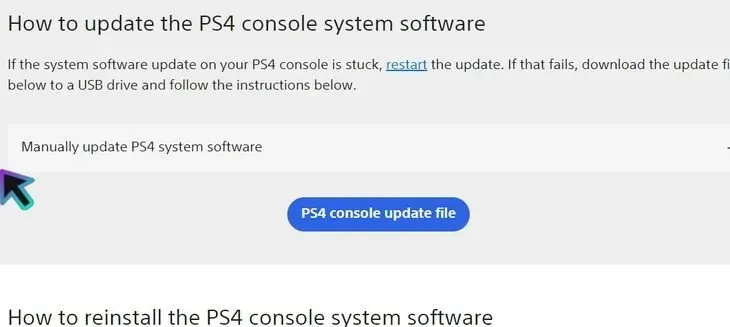
- Assurez-vous de nommer le fichier téléchargé PS4UPDATE.PUP.
- Connectez votre clé USB à la PS4.
- Démarrez votre PS4 en mode sans échec et sélectionnez l’option Mettre à jour le logiciel système.
- La PS4 lance la mise à jour du logiciel système à partir d’une clé USB
- Espérons que lorsque la console redémarrera, vous pourrez l’utiliser correctement.
4. Restaurer les paramètres par défaut
Parfois, vous pouvez gâcher les paramètres du système PS4, même sans le savoir. Ensuite, il est préférable de réinitialiser votre console PS4 en usine. Sélectionnez « Restaurer les paramètres par défaut » dans le menu « Mode sans échec ». Votre console aura maintenant les paramètres d’origine et devrait fonctionner correctement.
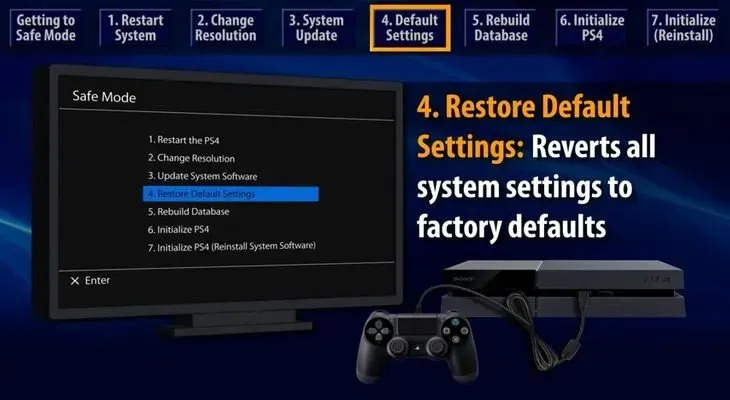
5. Reconstruire la base de données
Des données de jeu ou une base de données corrompues peuvent également empêcher la PS4 de fonctionner correctement. Vous devez utiliser l’option « Reconstruire la base de données » pour créer une nouvelle base de données à partir de zéro. Cette méthode convient si vous rencontrez des problèmes avec les fonctions du système ou si une icône de jeu refuse de disparaître même après la désinstallation du jeu.
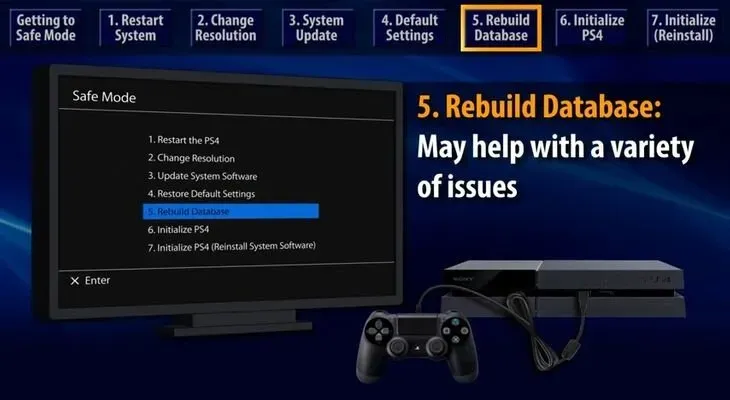
6. Initialiser la PS4
L’option « Initialiser PS4 » en mode sans échec ramène votre console PS4 à ses paramètres d’origine. Il supprime toutes les données utilisateur mais ne supprime pas le firmware. Puisqu’elle efface tout le disque dur et réinitialise la console à son état d’origine, cette méthode devrait fonctionner dans la plupart des cas.
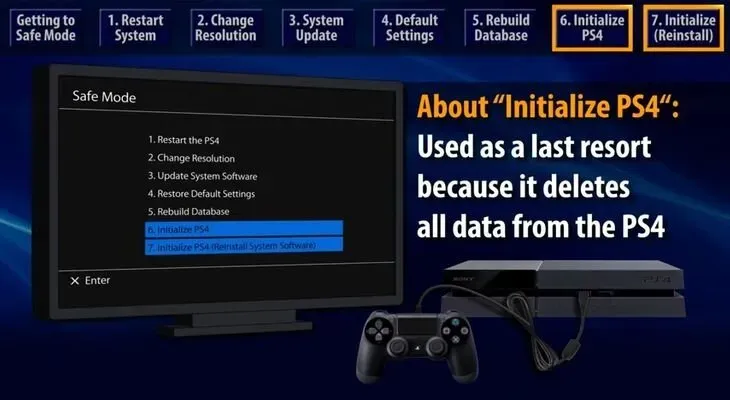
7. Initialiser PS4 (réinstaller le logiciel système PS4)
Si aucune des méthodes ci-dessus ne fonctionne, vous devez effectuer une réinitialisation matérielle à l’aide de l’option « Initialiser la PS4 (réinstaller le logiciel système PS4) ». Cette méthode supprime tout sur le disque dur de la PS4, y compris le système d’exploitation et le firmware. Vous commencerez donc avec un disque dur vierge si vous choisissez cette option et vous devrez installer manuellement le firmware de la PS4.
8. Définir le mode HDCP
Les utilisateurs de PS4 Pro bénéficient d’une option supplémentaire dans le menu « Mode sans échec » – l’option « Définir le mode HDCP ». Si votre téléviseur 4k ne prend pas en charge HDCP 2.2, il peut ne pas afficher correctement les images et entraîner un dysfonctionnement de la console PS4. Dans ce cas, vous devez effectuer une mise à niveau vers HDCP1.40 pour résoudre ce problème.
9. Problèmes matériels
Le problème peut être lié au matériel ou aux connexions de votre console PS4. Dans ce cas, les méthodes de programmation ci-dessus ne fonctionneront pas. Donc, à la place, vous devriez essayer ces correctifs matériels.
Fixation des câbles d’alimentation lâches ou des câbles HDMI
Parfois, des câbles d’alimentation ou des connecteurs HDMI desserrés peuvent empêcher votre PlayStation de fonctionner correctement.
- Débranchez les câbles HDMI
- Décollez délicatement les deux extrémités
- Rebranchez les câbles
- Redémarrez la PS4
Vous devez faire un processus similaire avec le câble d’alimentation.
- Tirez doucement le cordon d’alimentation
- Frottez doucement les deux extrémités
- Rebranchez le cordon d’alimentation
- Téléchargez votre PS4
10. Envoyez votre PS4 à un centre de service Sony pour réparation.
Si votre PS4 ne fonctionne toujours pas correctement, votre meilleur pari est de la faire réparer par des professionnels. Certaines puces ou circuits peuvent être endommagés. Votre meilleur pari est d’envoyer votre PlayStation à un centre de service Sony agréé pour réparation.
Conclusion:
Le mode sans échec PS4 est un excellent outil pour résoudre les problèmes avec votre console. Dans la plupart des cas, une large gamme d’options de mode sans échec résoudra tous les problèmes PS4.
Mais parfois, il y a des problèmes plus graves avec la PS4. Par exemple, vous pouvez être pris dans une boucle mortelle en mode sans échec lorsque votre PlayStation redémarre en mode sans échec.
C’est pourquoi nous avons créé ce guide détaillé du mode sans échec PS4 pour vous aider à résoudre tous ces problèmes.
FAQ
Que signifie le mode sans échec PS4 ?
Le mode sans échec PS4 est un outil de dépannage qui démarrera votre console avec les fonctionnalités de base uniquement. Vous pouvez démarrer votre PS4 en mode sans échec pour résoudre les problèmes d’affichage ou de jeu, la vitesse lente ou les problèmes de fonctionnalités du système.
Puis-je réparer le crash de la boucle du mode sans échec PS4 en enregistrant les données enregistrées ?
Certaines options du mode sans échec ne suppriment pas les données utilisateur, mais d’autres options du menu du mode sans échec peuvent supprimer vos données. Par conséquent, il est préférable de sauvegarder vos données avant de corriger le crash de la boucle du mode sans échec PS4.
Comment sortir la PlayStation 4 du mode sans échec ?
Vous devriez essayer les correctifs de notre guide détaillé du mode sans échec PS4 ci-dessus pour sortir votre console du mode sans échec.
Pourquoi ma PS4 est-elle en mode sans échec ?
Votre PS4 peut être en mode sans échec pour diverses raisons : mises à jour mal installées, câbles desserrés, base de données ou fichiers système corrompus, arrêt erroné ou problèmes matériels.
Laisser un commentaire